Brennen Sie die Xbox-Spiele-Disc in digitale Dateien, um die Video-/Audiodateien zu speichern.
6 der besten Diashow-DVD-Ersteller für Windows und Mac
Das Zusammenstellen von Videos und Fotos für eine Diashow auf einer DVD wird durch einen DVD-Diashow-Ersteller vereinfacht. Mit ihnen können Sie ganz einfach Ihre Diashow erstellen und auf eine DVD brennen, um sie dann mit anderen zu teilen oder auf einem DVD-Player/Computer anzusehen. Um eine schöne Diashow zu erstellen, benötigen Sie den besten DVD-Ersteller. Glücklicherweise werden in diesem Beitrag sechs der besten Diashow-DVD-Ersteller auf dem Markt vorgestellt! Sehen Sie sich also ohne weiteres jeden an und wählen Sie den aus, der Ihren Anforderungen entspricht.
Führerliste
Top 1: 4Easysoft DVD Creator – Erstellen Sie DVD-Diashows mit Menüs Top 2: Freemake Video Converter Top 3: Windows Movie Maker Top 4: VideoPad Video Editor Top 5: Xilisoft DVD Creator Top 6: WinXDVD Author FAQsTop 1: 4Easysoft DVD Creator – Erstellen Sie DVD-Diashows mit Menüs
Bietet außergewöhnliche Funktionen, 4Easysoft DVD-Ersteller ist eines der besten Tools zum Erstellen von DVD-Diashows, um Video-Diashows zu erstellen und auf DVD zu brennen! Mit diesem Tool können Sie Videos importieren, die auf verschiedenen Geräten oder Plattformen in unterschiedlichen Formaten aufgenommen wurden. Es unterstützt auch alle Disc-Typen, einschließlich DVD-5, DVD-9, DVD-R usw. Neben der Unterstützung für zahlreiche Videos und Disc-Typen verfügt dieses Tool über Bearbeitungsfunktionen, mit denen Sie Diashows erstellen können! Sie können mehrere Videoclips importieren, Übergangseffekte anwenden, Untertitel einfügen, die Dauer für jeden Clip anpassen usw. Darüber hinaus bietet es auch anpassbare Vorlagen mit Menümotiven zum Verzieren Ihrer DVD!

Kann Video-Diashows mit mehreren Clips erstellen und auf eine DVD brennen.
Bearbeiten Sie die Videoclips einzeln, um sie zu kürzen, Effekte hinzuzufügen und die Dauer festzulegen.
Personalisieren Sie das Erscheinungsbild Ihres DVD-Menüs, indem Sie den Hintergrund und die Schaltflächen ändern.
Behalten Sie nach dem Brennen die Originalqualität und -auflösung der Videoclips bei.
100% Sicher
100% Sicher
Top 2: Freemake Video Converter
Der Freemake Video Converter ist der zweitbeste Online-Diashow-DVD-Ersteller. Mit diesem Windows-basierten Tool können Sie mehrere Fotos und Videos in verschiedenen Formaten importieren und zu einem Clip kombinieren. Sie können wählen, ob Sie dem kombinierten Clip einen Überblendungsübergang hinzufügen oder jedes der importierten Videos und Fotos bearbeiten möchten. Dieses Tool unterstützt auch Bearbeitungsfunktionen zum Erstellen von Diashows, wie z. B. einen Trimmer, einen Rotator, eine Option zum Anpassen des Intervalls für Fotos usw. Ziehen Sie dies in Betracht, wenn Sie eine schnelle Diashow-Erstellung und einen DVD-Brennvorgang erleben möchten.
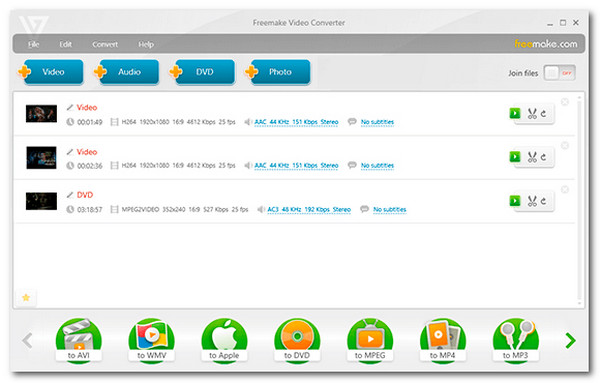
- Pro
- Benutzerfreundliche Oberfläche und leicht zu verwendende Funktionen.
- Ermöglicht Ihnen, Text und Hintergrund von Menüvorlagen anzupassen.
- Ermöglicht Ihnen, Ihren importierten Fotos Hintergrundmusik hinzuzufügen.
- Nachteile
- Fehlende Parameter zur Anpassung der DVD-Qualität.
- Ihnen stehen keine Optionen zum Bearbeiten kombinierter/zusammengefügter Clips zur Verfügung.
Top 3: Windows Movie Maker
Der Windows Movie Maker ist ein weiteres Windows-basiertes Tool, das Sie zum Erstellen Ihrer DVD-Diashows verwenden können. Wie die oben genannten Tools verfügt auch Windows Movie Maker über Bearbeitungsfunktionen, mit denen Sie Diashows erstellen können. Zu diesen Funktionen gehören Trimmen, Teilen, Anordnen von Clips, Übergänge, Hinzufügen von Effekten, Titeln, Zeitleistenkommentaren usw. In Bezug auf die DVD-Brennfunktionen unterstützt es eine Vielzahl von Menüstilen und ermöglicht Ihnen, den Text des Menüs anzupassen. Obwohl Microsoft dieses Tool eingestellt hat, können Sie es immer noch auf Ihrem Windows 11/10 verwenden.
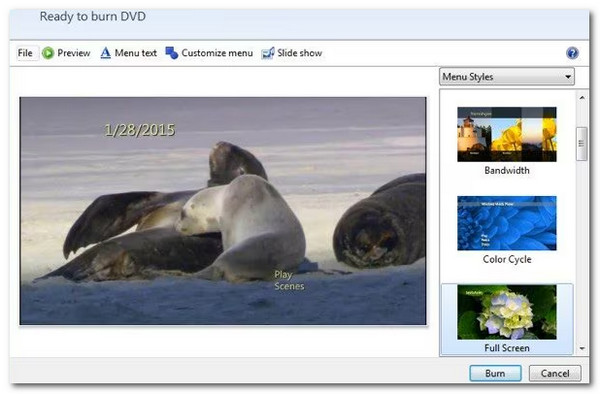
- Pro
- Benutzerfreundliches Tool und kostenlos zu verwenden.
- Geeignet für verschiedene Video- und Fotoformate.
- Unterstützt grundlegende Bearbeitungsfunktionen, die zum Erstellen einer Diashow ausreichen.
- Nachteile
- Wurde von Microsoft bereits eingestellt.
- Nur unter Windows 7/Vista verfügbar.
- Brennen Sie die Diashow nicht direkt auf DVD.
Top 4: VideoPad Video Editor
Wenn Sie einen Mac verwenden, können Sie VideoPad Video Editor auch als DVD-Diashow-Ersteller verwenden. Dieses Tool bietet eine vielfältige Auswahl und viel mehr erweiterte Funktionen als die oben genannten Tools. Es verfügt über verschiedene Übergänge, eine Bibliothek mit Effekten und Filtern, die Möglichkeit, Text und Untertitel hinzuzufügen, und die Möglichkeit, mehrere Clips gleichzeitig stapelweise zu bearbeiten! Wenn Sie mit der Bearbeitung Ihrer Diashow fertig sind, können Sie diese direkt auf eine leere Disc brennen und die Menüvorlagen anpassen. Wenn Sie einen Mac verwenden und nach einem DVD-Diashow-Ersteller suchen, ist dieses Tool eines der besten Tools, die Sie auswählen können.
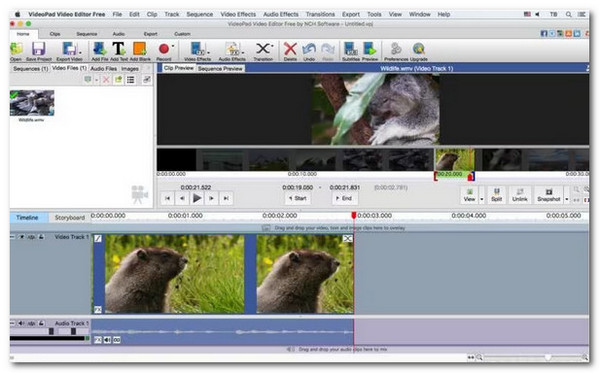
- Pro
- Bietet zahlreiche Bearbeitungstools.
- Unterstützt unzählige Foto- und Videoformate.
- Optimieren Sie Ihre DVD, bevor Sie den Brennvorgang starten.
- Nachteile
- Die Nutzung ist nicht kostenlos.
- Kann für manche eine Lernkurve sein.
- Die Benutzer berichten von Performanceproblemen bei größeren Projekten.
Top 5: Xilisoft DVD Creator
Den fünften Platz in dieser Reihe der besten Diashow-DVD-Ersteller belegt Xilisoft DVD Creator. Im Gegensatz zu Freemake Video Converter, Windows Movie Maker und VideoPad kann Xilisoft DVD Creator unter Windows und Mac installiert werden. Es bietet einen einfachen und dennoch effizienten Diashow-Erstellungsprozess (Bearbeiten mit Zeitleiste) mit Bearbeitungsfunktionen und DVD-Anpassungsoptionen. Außerdem können Sie das Menü und die Kapitel Ihrer DVD anpassen, indem Sie Hintergrundmusik, Bilder und einen Menütitel hinzufügen.
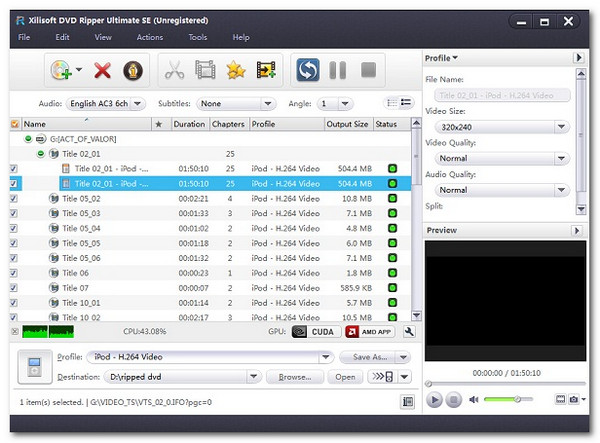
- Pro
- Einfache Erstellung von Diashows und DVDs.
- Unterstützt breite Video- und Disc-Formate.
- Stellen Sie sicher, dass die Diashow-Ausgabe in hoher Qualität auf eine Disc gebrannt wird.
- Nachteile
- Die Bearbeitungsfunktionen zum Erstellen einer Diashow sind zu einfach.
- Begrenzte Tools zur Diashow-Bearbeitung.
- Bei einigen Benutzern treten Leistungsprobleme auf.
Top 6: WinX DVD Author
Das letzte Tool in dieser Reihe der besten Diashow-DVD-Ersteller ist WinXDVD Author. Dieses Tool unterstützt verschiedene Formate, sodass Sie Videos und Fotos problemlos importieren können. Darüber hinaus bietet es mehrere Bearbeitungsoptionen, die für die Erstellung von Diashows ausreichen. Zu diesen Optionen gehören Hintergrundmusik, Textüberlagerungen, Übergänge, Trimmer und mehr. Darüber hinaus bietet es auch verschiedene Optionen für die personalisierte DVD-Navigation.
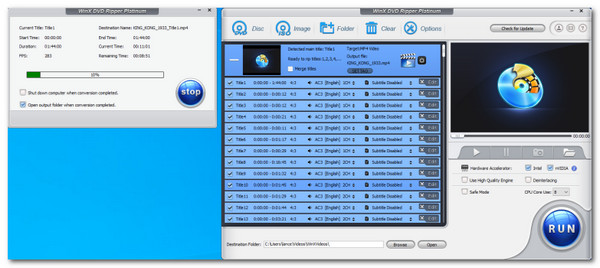
- Pro
- Benutzerfreundliches Tool zum Erstellen von Diashow-DVDs.
- Ermöglicht Ihnen die Personalisierung von Menüs, Untertiteln, Hintergrundfotos und Musik.
- Bietet Ihnen DVD-Menüvorlagen an.
- Behalten Sie die Originalqualität der importierten Dateien bei, nachdem Sie sie auf die Disc gebrannt haben.
- Nachteile
- Fehlen erweiterter Funktionen zur Diashow-Bearbeitung.
- Zu einfache DVD-Menüvorlagen.
FAQs
-
1. Wie viel kostet VideoPad Video Editor für Mac?
NCH Software, Entwickler des VideoPad Video Editors, bietet drei Editionen zu unterschiedlichen Preisen an. Die Master's Edition kostet $99,00; die Home Edition kostet $59,9 und der Master's Edition Quarterly Plan kostet $7,72 monatlich. Sie können aus diesen Editionen wählen, welche Sie bevorzugen.
-
2. Ist Xilisoft DVD Creator ein kostenloses Tool?
Nein. Xilisoft DVD Creator ist eine kommerzielle Software, die käuflich erworben werden muss. Sie kostet 27,97 £ und kann per Kreditkarte oder PayPal bezahlt werden. Es gibt jedoch eine Testversion mit einigen Funktionen oder einer zeitlich beschränkten Nutzungsdauer.
-
3. Gibt es online einen Diashow-DVD-Ersteller?
Es gibt kein Online-Tool zum Erstellen von Diashows auf DVDs, mit dem Sie eine Diashow erstellen und direkt auf eine Disc brennen können. Auf dem Markt sind jedoch Online-Tools erhältlich, mit denen Sie eine Video- und Foto-Diashow erstellen können. Sobald Sie eine erstellt haben, können Sie sie mit einem separaten Brenntool brennen.
Abschluss
Das sind die 6 besten Tools zum Erstellen von Diashow-DVDs auf dem Markt! Mit einem dieser Tools können Sie Ihre wertvollen Momente ganz einfach zusammenstellen, als Diashow speichern und dann auf eine leere CD brennen! Wenn Sie sich fragen, welches Tool Sie wählen sollen, wählen Sie das professionelle 4Easysoft DVD-Ersteller! Mit diesem Tool können Sie schnell mehrere Videoclips in verschiedenen Formaten importieren, die importierten Clips durch Hinzufügen von Effekten/Dauer ändern und sie sofort brennen! Also, worauf warten Sie noch? Beginnen Sie mit der Gestaltung Ihrer Diashow und brennen Sie sie mit diesem Tool auf eine Disc!
100% Sicher
100% Sicher


